मैं एक Z87 गीगाबाइट मोबो और दोहरे बूट विंडोज 8.1 प्रो और उबंटू 12.04.3% एस पर एक GeForce GTX 770 चला रहा हूं। जब यह वीडियो में आता है और उबंटू में 3 डी प्रदर्शन को छोड़कर सेटअप आसानी से चलता है। मेरे पास एक बिंदु पर कुख्यात चंचल मुद्दा था और इसे ठीक करने का एक तरीका मिला। यह एनवीडिया कार्ड को कम-पावर मोड में जाने के साथ करना पड़ता है और फिर वीडियो और 3 डी प्रभाव फाड़ और हकलाना से पीड़ित होते हैं। यह तय है कि एनवीडिया-सेटिंग्स में जाएं और पावर-मोड को 'ऑटो' से बदलकर 'ज्यादा से ज्यादा परफॉर्मेंस' करें। समस्या यह है कि यह केवल तब तक काम करता है जब तक मैं रिबूट नहीं करता। रिबूट के बाद सेटिंग साफ़ हो जाती है और समस्याएं अभी भी बनी रहती हैं, इसलिए मुझे इसे वर्तमान सत्र के लिए मैन्युअल रूप से सेट करना होगा। मैंने gksu-ing और इसे सेट करने की कोशिश की, लेकिन यह काम नहीं किया। मैंने आदि / X11 / xorg.conf को संपादित करने की कोशिश की, लेकिन यह खाली है - उस फ़ाइल में शून्य लाइनें हैं।
टीएल; डीआर: एनवीआईडीआईए सेटिंग्स को रिबूट के बाद रीसेट किया जाता है और जो कुछ भी मैं इंटरनेट पर पा सकता था वह सब कुछ करने की कोशिश की।
अगर किसी को पता है कि इस स्थिति में क्या करना है, तो कृपया साझा करें!
धन्यवाद!
EDIT [1]: मैंने कुछ और खुदाई की और ऐसा लगता है कि कोई स्पष्ट या सुरक्षित समाधान नहीं है। कुछ लोगों ने प्रदर्शन स्तर को मैन्युअल रूप से सेट करने की कोशिश की है, लेकिन रिपोर्ट करें कि यह असुरक्षित है और GPU को मार सकता है। हालांकि अभी भी उम्मीद है। मुझे लगता है कि यह एनवीडिया-सेटिंग्स से उपलब्ध एनवीडिया प्रोफाइल विकल्प के माध्यम से किया जा सकता है। समस्या यह है कि किसी को प्रश्न में कुंजी जानने की जरूरत है और मूल्य इस कुंजी को स्वीकार करता है।
I could have put a screenshot here, but I need rep => 10...
मुझे न तो संभावित कुंजी की सूची मिल सकी और न ही किसी महत्वपूर्ण मूल्य की ... नसीब का अनुमान है।
क्या कोई लिंक प्रदान कर सकता है या कुछ उपयोगी लोगों को सूचीबद्ध कर सकता है?
धन्यवाद!
संपादित करें [२]: अंत में! मदद के लिए सभी को धन्यवाद! मैंने vegard torvund और इस धागे की मदद से समाधान पाया । और इस शब्द को फैलाने के लिए उबंटू Google+ समुदाय का धन्यवाद !
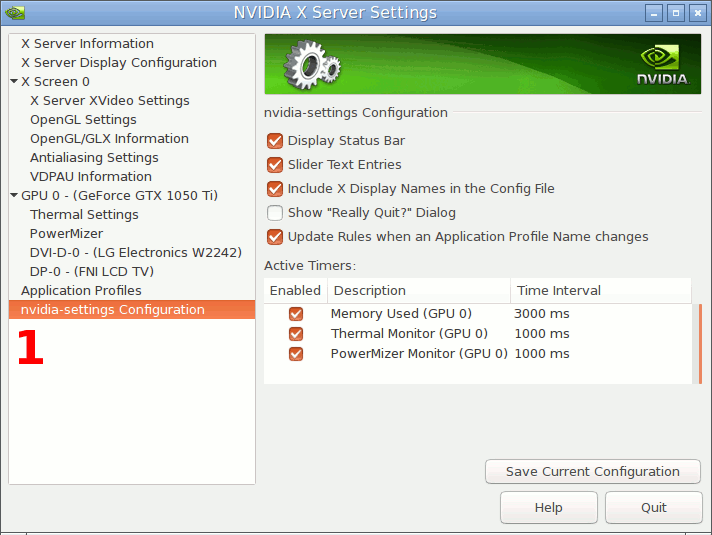
Option "RegistryDwords" "PowerMizerEnable=0x1; PerfLevelSrc=0x3322; PowerMizerDefault=0x2; PowerMizerDefaultAC=0x2"पाया गया